ムービーメーカーで動画の音声を部分的に消す方法
記事公開日:2017年4月11日
本日は動画の音声を部分的に消す(ミュート)にする方法を備忘録として残しておきます。
さっそく無料の編集ソフト、ムービーメーカーを使って動画の音声を部分的に消していきます。
Sponsored Link
①まずはムービーメーカーに音声を消したい動画を読み込ませます。
②動画ファイルをドラッグしてムービーメーカーの右側へ放り込む。
③動画の音声を部分的に消したい開始箇所で右クリックします。その中にある『分割』を選択します。
④次に音声を消したい終了箇所で同じく右クリックして『分割』を選択します。
すると部分的に消したい動画の音声が分割されました。上記の黄色で囲った部分の音声を消していきますがその前に黄色に分割された部分をクリックして左側のプレビュー画面から試しに再生させてみます。これから消すの音声箇所が上手く分割されているならOK、もしも音声の開始もしくは終了箇所を微調整するなら今までの工程を再度やり直してください。
では、いよいよ指定した部分的な箇所の音声だけを消していきます。(ミュートにする)ムービーメーカーの上段委あるリボンから『編集』を選択する。そして一番左端に『ビデオボリューム』があるのでクリックします。
『ビデオボリューム』をクリックするとその下に音量調節するスライダーが表示されます。それをドラッグしながら一番に寄せてミュートにすれば完了です。試しに左のプレビュー画面でから動画ファイルを再生してみて下さい。『分割』させた部分だけ音声が消えている(ミュートになっている)はずです。
最後に忘れずに動画を自分好みのファイルを形式を選び保存します。
ダウンロード出来ましたらその動画ファイルをyoutubeにアップロードします。
もしも部分的に音声を消した部分がちょっと不自然に思うようならyoutubeが無料で提供しているBGMをアップロード後に挿入してみて下さい。『♪』⇒『BGMを選択』⇒『音声の位置決め』からオリジナル音声を優先するか調整して最後に『保存』

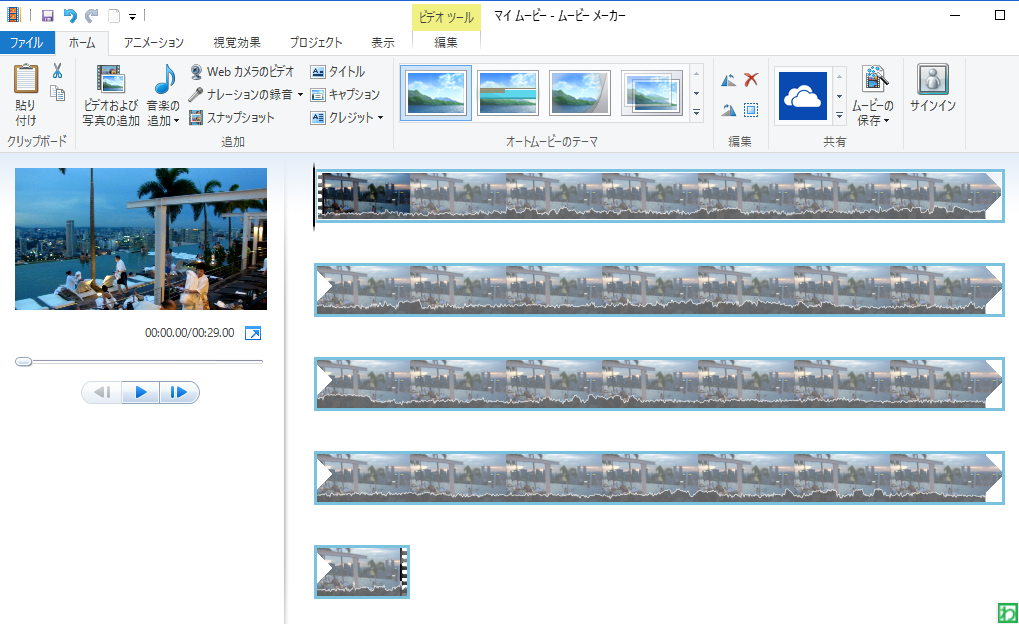
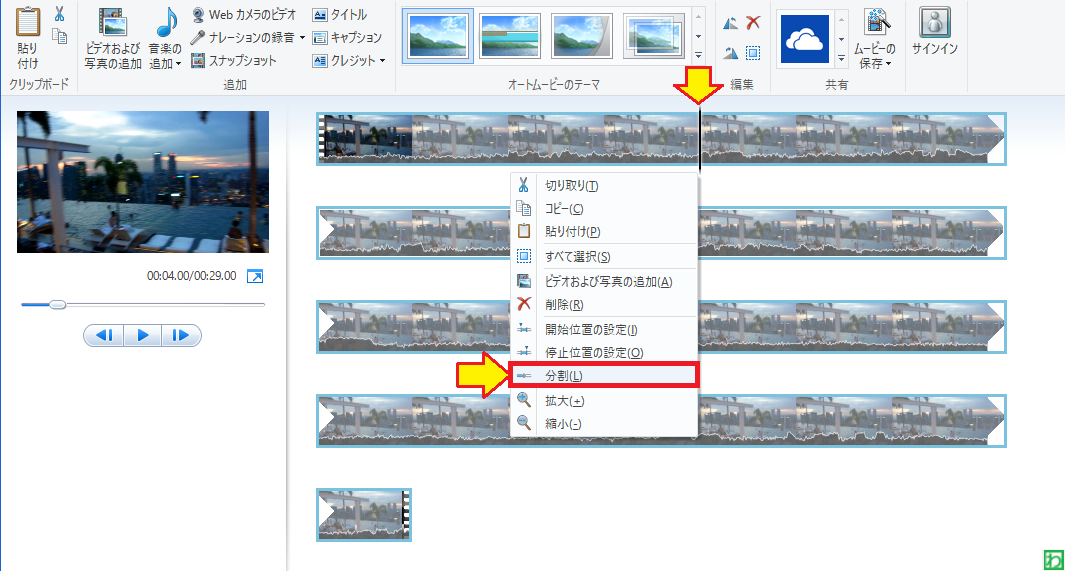
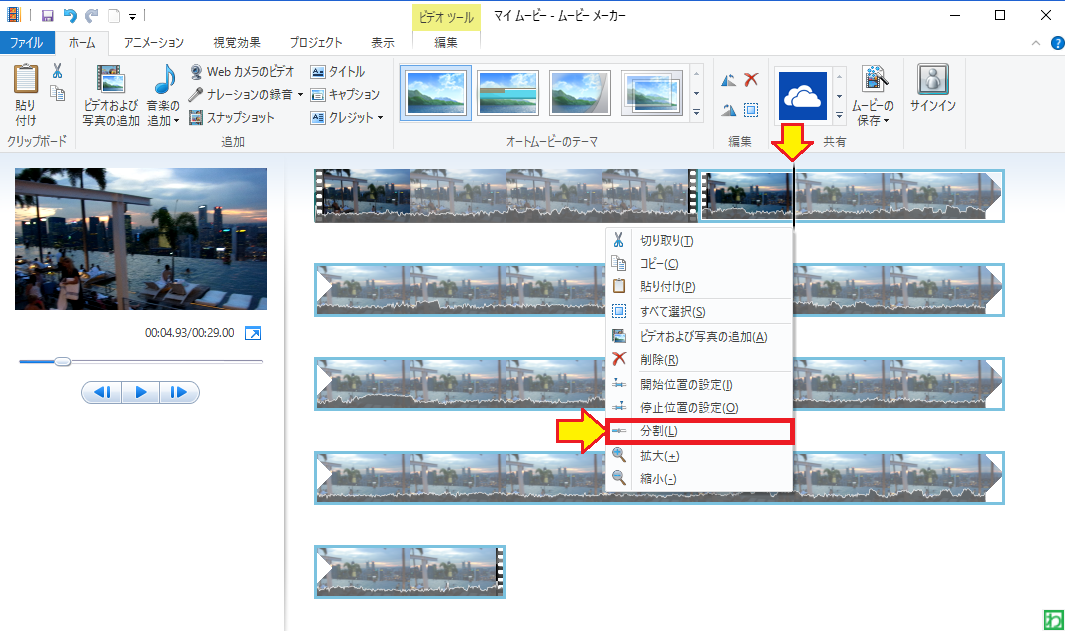
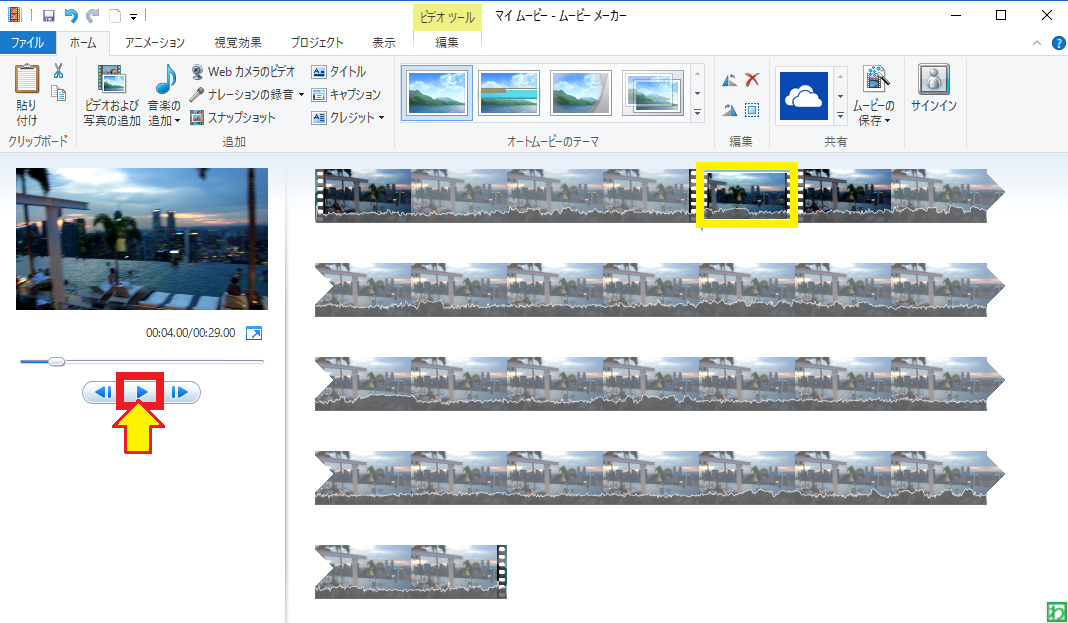
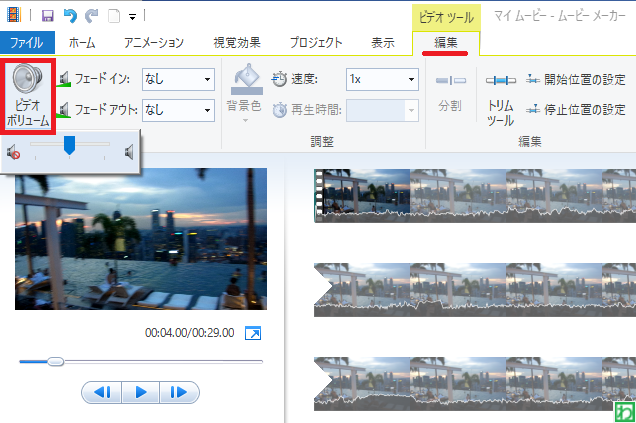
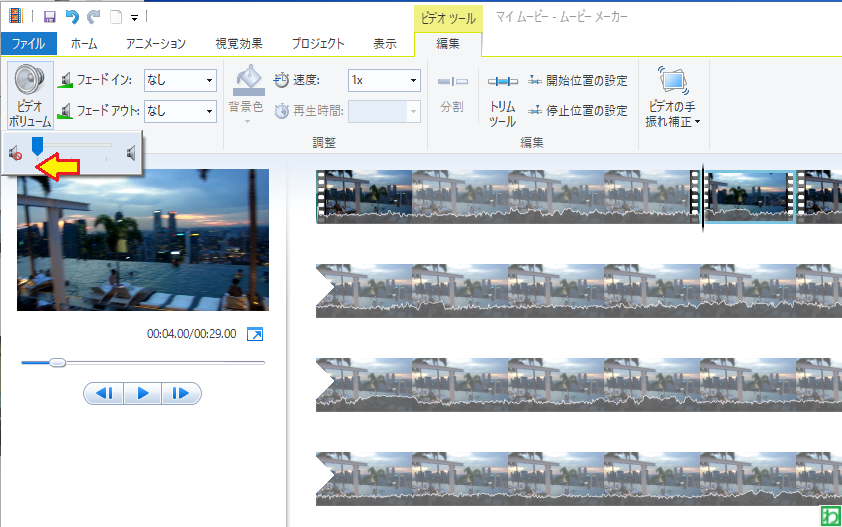

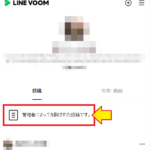
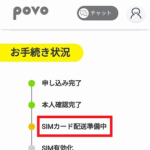
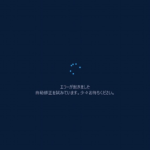
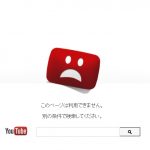
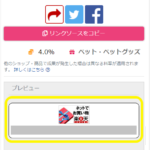

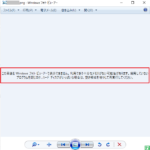
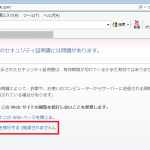

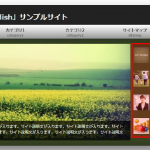

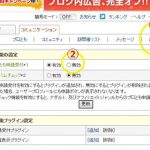
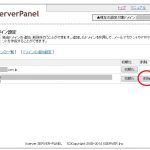


コメントフォーム